Docker安装和基本使用
2021-07-01 18:39
239 查看
1:配置yum的aliyun源
yum-config-manager --add-repo http://mirrors.aliyun.com/docker-ce/linux/centos/docker-ce.repo 若报错:yum-config-manager: command not found yum -y install yum-utils
2:安装docker社区版
#安装 yum -y install docker-ce
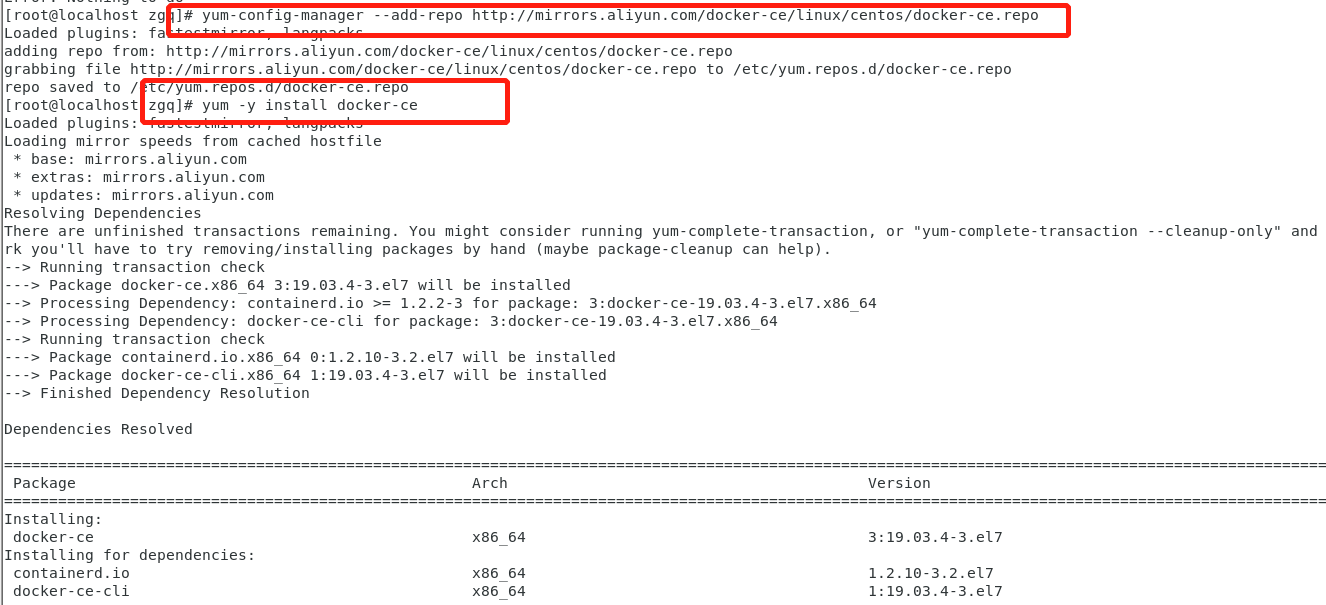
#查看docker版本: docker version

3:镜像管理
什么是镜像:一个封装好的、可运行的东东,可以是web应用,如tomcat、dubbo-admin等,也可以是搭建好的环境,如centos7+jdk8+maven集成的环境。
开始前请各位注册一个dockerHub,可以用来存储自己的镜像,也可以搜索镜像,跟GitHub很像。 官网地址:https://hub.docker.com/
3.1:docker search
#作用:搜索镜像
docker search {镜像名称}
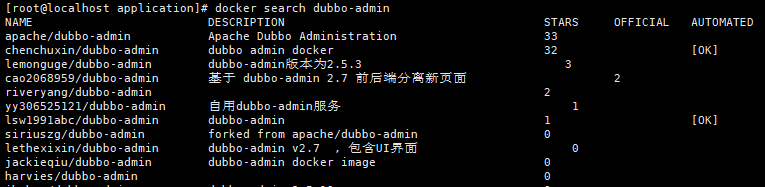
3.2:docker pull
作用:搜索拉取
#默认拉取的是最新版本的镜像
docker pull {镜像名称}
#拉取对应的版本
docker pull {镜像名称}:tag
①:到docker hub查询tag
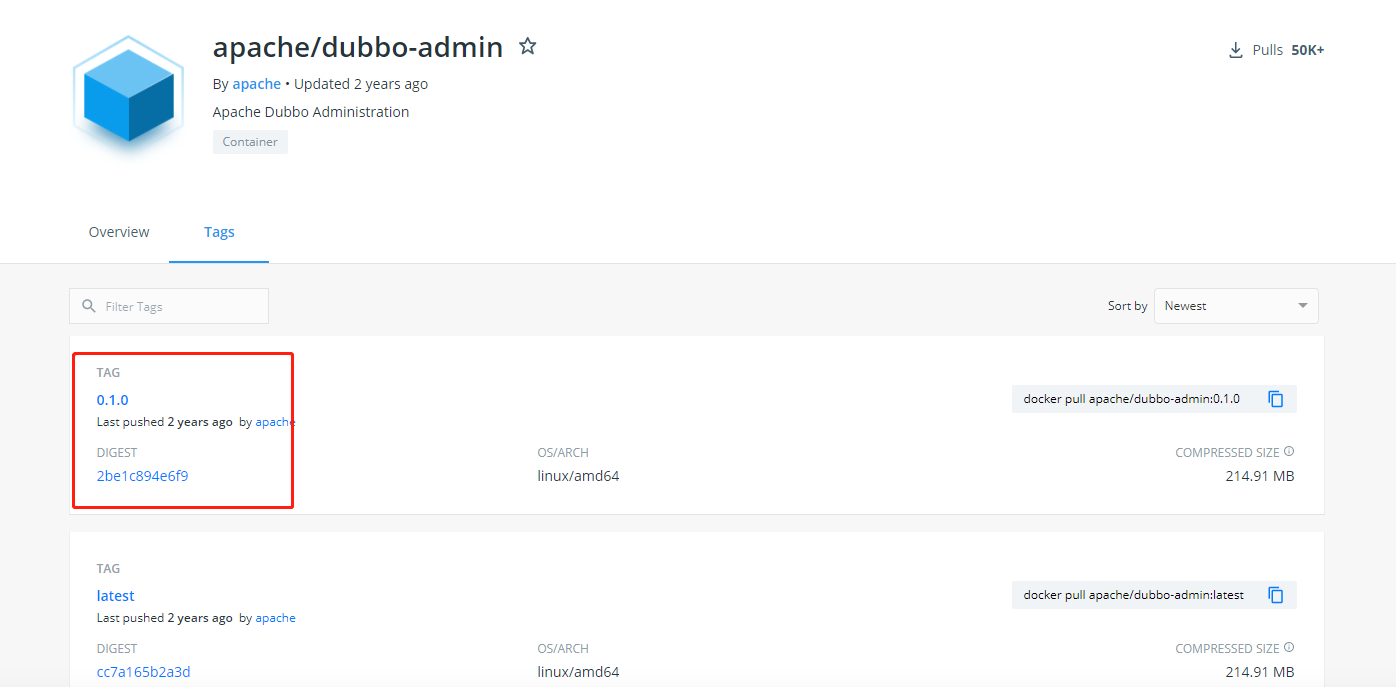
②:拉取对应tag的镜像

3.3:docker images
#作用:列出本地镜像 docker images

3.4:docker rmi
#作用:删除某个镜像
docker rmi {镜像ID}

3.5:docker tag
#作用:给镜像打标签(不会移除原本的镜像) docker tag SOURCE_IMAGE[:TAG] TARGET_IMAGE[:TAG]

4:容器管理
容器是什么:镜像进行运行之后就是容器。
4.1:docker run
#作用:运行镜像 docker run [OPTIONS] IMAGE [COMMAND] [ARG...] #图片中的语句 docker run -dit --privileged -p 7001:7001 --name dubbo-admin-v apache/dubbo-admin:0.1.0

| 名称 | 代表 | 作用 |
|---|---|---|
| -d | --detach | 后台运行该容器 |
| -i | --interactive | 表示提供交互接口,这样才可以通过 docker 和 跑起来的操作系统交互 |
| -t | -tty | -t 表示提供一个 tty (伪终端),与 -i 配合就可以通过 ssh 工具连接到 这个容器 |
| -p | --publish list | 宿主机和容器端口的一个映射 |
| --privileged | --publish list | 启动容器的时候,把权限带进去 |
| --name | 容器名称 |
4.2:docker ps
#作用:列出在运行的镜像 docker ps [OPTIONS]
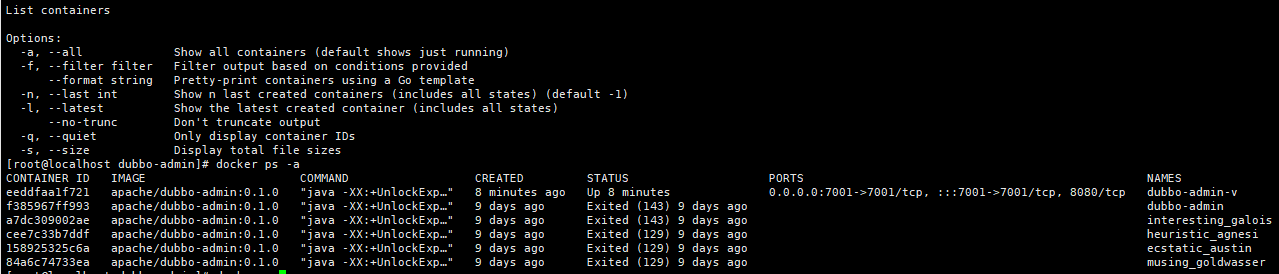
4.3:docker exec
#作用:进入容器 docker exec -it dubbo-admin-v /bin/bash
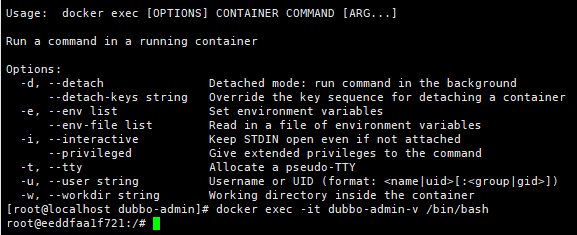
4.4:docker inspect
#作用:检查容器各项信息 docker inspect [OPTIONS] NAME|ID [NAME|ID...]
太长了,不完全截图了。
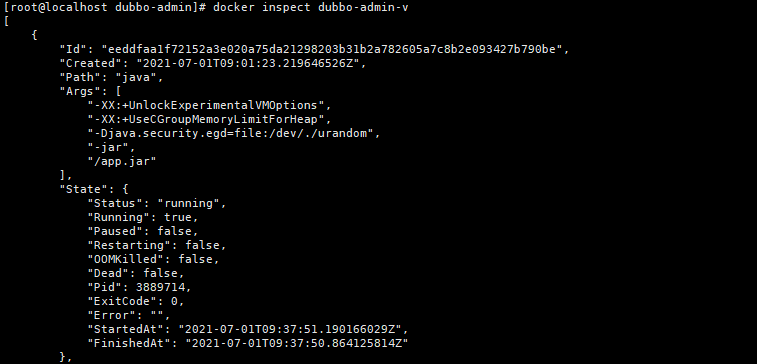
4.5:其他命令
| 序号 | 名称 | 作用 |
|---|---|---|
| 1 | docker stop {容器ID} | 停止运行容器 |
| 2 | docker start {容器ID} | 运行容器 |
| 3 | docker restart {容器ID} | 重新运行容器 |
| 4 | docker rm {容器ID} ... | 删除某个/多个容器 |
| 5 | docker rm `docker ps -a -q` -f |
删除所有容器 |
| 6 | docker rmi `docker images -a -q` -f |
删除所有镜像 |
5:如何将镜像提交到自己的仓库
①:先拉取镜像到本地
②:将镜像跑起来
③:docker login 进行登录
④:运用docker tag对容器进行加标签,然后本地会新增一个镜像
⑤:运用docker commit 将新的镜像进行提交
⑥:运用docker push 进行提交
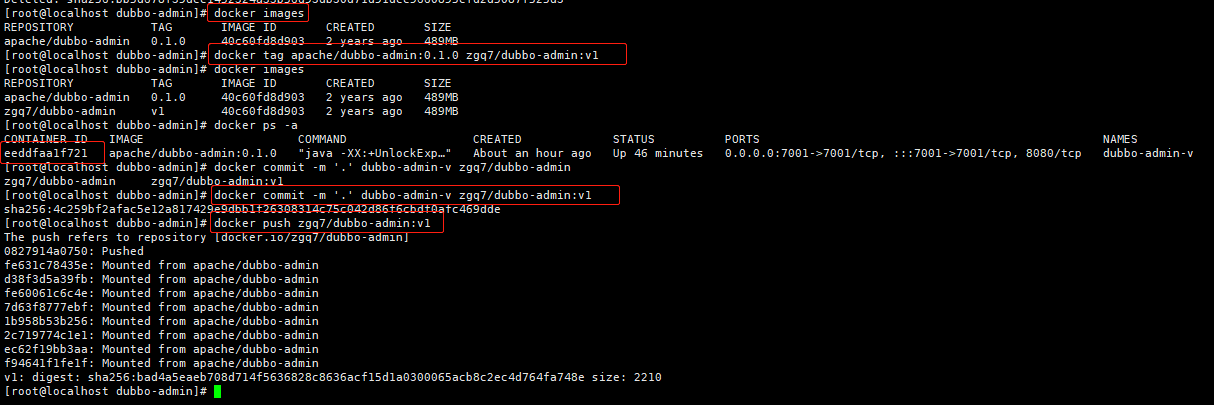
然后就推到DockerHub仓库去了。

相关文章推荐
- docker-ce 安装 | 基本使用
- docker系列1:centos/ubunt 安装和基本使用篇
- 1.docker学习笔记:docker的安装和基本使用
- Docker 安装及基本使用
- docker的基本使用,安装和常用命令
- docker安装与基本语法使用
- Docker学习:Docker安装和基本使用
- CentOS7下Docker的安装和基本使用
- docker学习-安装及基本命令使用
- 【Docker】安装Docker及基本使用
- Docker在CentOS上的安装和基本使用
- Docker的安装与基本使用(二)---Docker的安装
- centos7 在线/离线安装docker,及基本使用
- ubuntu16.04安装最新版docker、docker-compose、docker-machine及docker的基本使用
- docker安装配置和基本语法使用
- Docker安装及基本使用方法详细介绍
- docker 基础安装配置以及swarm 基本操作使用
- 【Docker】安装Docker及基本使用
- Docker环境安装以及基本使用
- docker安装和基本使用
